目前PC版的微信还不支持同一台电脑登录两个或以上的微信,但是有些用户有这个需求,想在电脑上登录两个微信,那么应该怎么做呢?想必这是很多上班族都先要解决的一个问题,因为这样确实会为自己的办公、生活带来很大的方便,今天韩博士小编就以win10系统为例带来电脑开启多个微信的方法教程,一起来学习一下吧。

电脑开启多个微信的具体操作如下:
1、桌面空白处,点击右键,在打开的菜单项中,选择新建 - 文本文档;
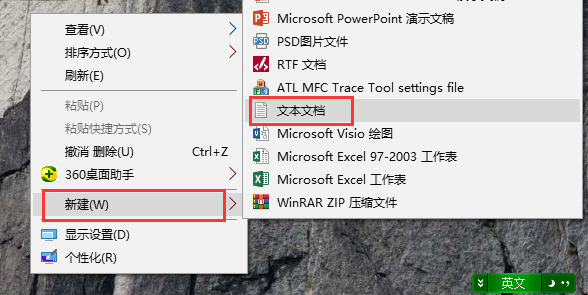
2、如果不确定微信安装在哪个盘,可以右键点击桌面上的微信图标,在打开的菜单项中选择属性,切换到快捷方式下,找到目标(T);
注:微信最好不要安装在C盘,因为后面的操作可能会涉及到权限的问题。
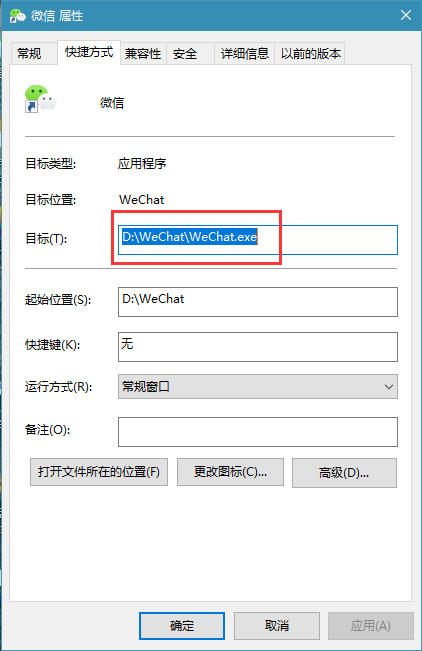
3、打开刚才新建的文本文档,开头输入:start 后面加的是微信程序的路径,多开两个,那就输入两行;
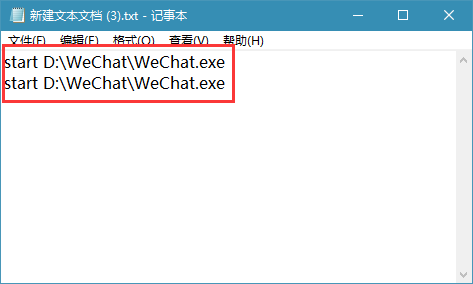
4、最后当然是另存为,点击文件,另存为,文件名需要保存成.bat后缀就行,名字大家可以随意;
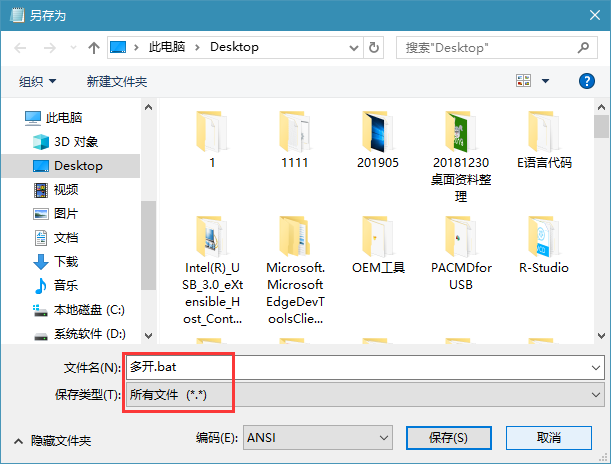
5、最后,我们双击打开刚才另存为的.bat文件,就可以打开两个微信登录窗口了。
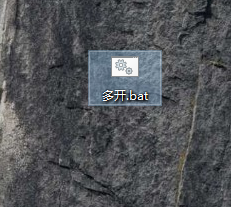
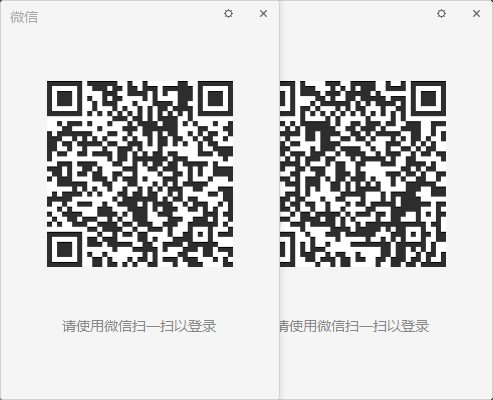
好了,关于电脑开启多个微信的方法教程,小编已经为大家介绍完毕了。相信有很多用户会有这个需要,不过也要防范账号的风险,因为电脑是同一IP的缘故,大家不要登录太多的微信,以免被腾讯的系统机制封禁。

